12 bästa korrigeringar: Wyze Error Code 90 på Wyze Camera
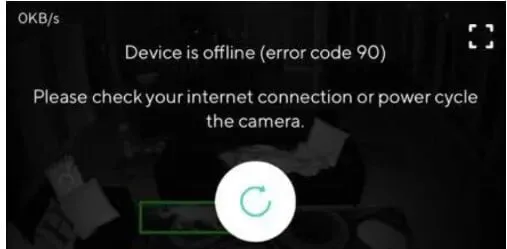
Wyze Cam är ett välkänt varumärke inom inomhusövervakningskameror. Dessa kameror har många ytterligare funktioner. Det finns ofta tekniska problem när du installerar dessa säkerhetskameror, och Wyze felkod 90 är en av dem.
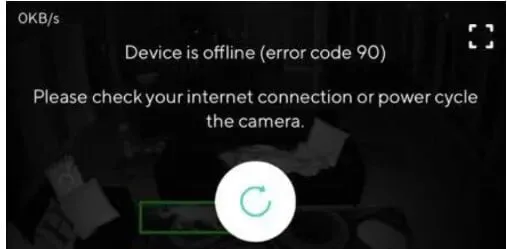
Eftersom prestandan hos dessa kameror är helt beroende av internetanslutningen, kommer en dålig internetanslutning att i hög grad påverka denna prestanda och orsaka många fel. Se till att du har en pålitlig internetanslutning innan du fortsätter att åtgärda om du ser felkod 90 eftersom det är troligt att ett problem med internetanslutningen orsakar det.
Hur man åtgärdar Wyze Error Code 90
- Stäng av kameran och sätt på den igen (starta om)
- Kontrollera din internetanslutning
- Återanslut din Wyze-kamera i Wyze-appen
- Kontrollera internetanslutningen på din telefon
- Installera om Wyze Cam Phone App
- Kontrollera inställningarna för din Wi-Fi-router
- Uppdatera kamerans firmware
- Kontrollera portanslutningen
- Flash firmware
- Fabriksåterställ din Wyze-kamera
- Ta bort SD-kortet från kameran
- Kontakta Wyze Support för hjälp
1. Stäng av kameran och sätt på den igen (starta om)

Starta om kameran och vänta sedan 30 till 60 sekunder innan du sätter på den igen. Öppna appen igen på din telefon när du har stängt den. Starta också om telefonen. Det har nämnts att ibland löses problemet genom att starta om kameran.
Wyze råder dig att stänga av enheten och slå på den igen så snart felkod 90 upptäcks. Enkelt uttryckt startar strömcykeln om Wyze-kamerahårdvaran, som startar om och uppdaterar kamerasystemet.
- Detta fixar eventuella tillfälliga buggar som kan ha orsakat problemet som gjorde att felkod 90 visades på din Wyze-app.
- Den fräschar också upp hårdvaran genom att spola ut eventuell intern laddning som täppt till de interna komponenterna.
- Följ bara dessa procedurer för att starta om din Wyze-kamera:
- Ta bort kamerapluggarna från väggen.
- Låt den sitta utan el i en minut.
- Återanslut kamerorna till eluttaget.
- Ge den en minuts inaktiv ström på.
- Wyze-kameror (Wyze Cam v1/v2/v3, Wyze Cam Pan v1/v2 och Wyze Cam Outdoor) är kompatibla.
- Kontrollera nu om problemet med ”Wyze-felkod 90” är löst eller inte.
2. Kontrollera din internetanslutning
Wyze felkod 90 uppstår ofta på grund av problem med internetanslutningen. Se till att din internetanslutning är stark och stabil. Om du använder Wi-Fi, se till att det finns en stark signal nära kameran.
- Flytta kameran närmare routern eller åtkomstpunkten om den är mer än 60 fot bort för att se om problemet är löst.
- Om felet försvinner är något fel med din internetuppkoppling.
- Stäng bara av din router, vänta två minuter och slå sedan på den igen för att försöka återställa den.
- Genom dess app kan du återansluta din smartphone till din Wyze-kamera.
- Kontrollera kamerans bakre lysdioder för ett annat felsökningsförslag; om internetanslutningen fungerar som den ska ska de vara blå eller blinka enligt bilden nedan.

- Kameran är korrekt installerad om lysdioden är blå, vilket indikerar en lyckad anslutning till servern.
- Med hjälp av Wyze-mobilappen kommer du att kunna se livebilden från kameran.
- Kontrollera nu om problemet med ”Wyze-felkod 90” är löst eller inte.
3. Återanslut din Wyze-kamera i Wyze-appen.
Ibland kan en enkel frånkoppling och parning lösa eventuella problem med ett nätverk som inte ansluter till en viss Wyze-kamera.
Följ dessa instruktioner för att koppla bort din Wyze-kamera från Wyze-appen:
- Aktivera Wyze-appen.
- Klicka på pennikonen på programmets huvudsida.
- Klicka sedan på Ändra enheter.
- För att inaktivera din Wyze-kamera, välj den röda ikonen bredvid den.
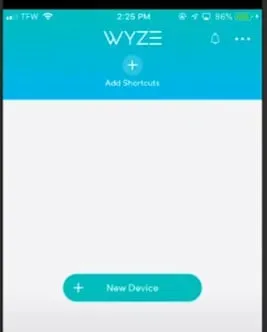
- Välj Klar.
- Detta kommer att koppla bort den valda Wyze-kameran från Wyze-appen.
- När Wyze-kameran har kopplats bort ansluter du den helt enkelt till Wyze-appen igen.
- Kontrollera nu om problemet med ”Wyze-felkod 90” är löst eller inte.
Följ dessa instruktioner för att para ihop din Wyze-kamera med Wyze-appen:
- Aktivera Wyze-appen.
- Klicka på ikonen + (plus) på programmets huvudsida.
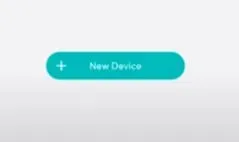
- Klicka på Lägg till enhet.
- Välj alternativet Kamera och följ sedan de föreslagna stegen.
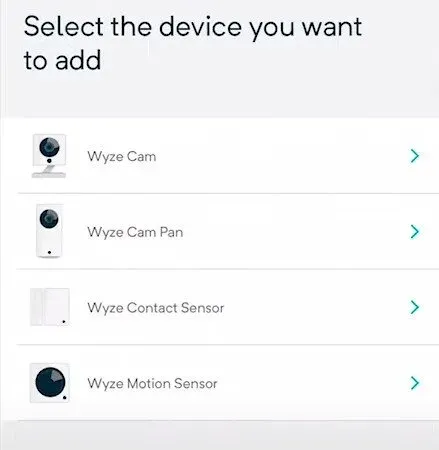
- Genom att göra detta kan du återansluta din Wyze-kamera och Wyze-appen. Observera att Wyze-kameror måste paras ihop med Wyze-appen för att fungera korrekt.
- Kontrollera nu om problemet med ”Wyze-felkod 90” är löst eller inte.
4. Kontrollera internetanslutningen på din telefon
Det finns tillfällen då telefonens internetuppkoppling inte fungerar, vilket innebär att den inte tar emot internet via routern eller telefonens dataanslutning (3G, 4G eller 5G).
Ett problem med telefonens internetanslutning hindrar kameran från att ansluta till tjänsten, vilket resulterar i felkod 90. Försök att ansluta kameran till telefonens Wi-Fi-nätverk.
- Se till att mobildata är aktiverat i inställningarna.
- Se till att 4G är aktiverat i inställningarna om du har en 4G-smarttelefon.
- Se till att nätverksläget är inställt på automatiskt.
- Försök att slå på och stänga av telefonen igen.
- Kontrollera nu om problemet med ”Wyze-felkod 90” är löst eller inte.
5. Installera om Wyze Cam Phone-appen.
För att kontrollera om anslutningen mellan servern och kameran fungerar, avinstallera Wyze kameraappen från din telefon och installera om den. Du kan också prova att använda en annan telefon enbart för felsökningsändamål.
Följ dessa instruktioner för att ta bort och sedan lägga till en kamera igen:
- Tryck på kugghjulsikonen efter att ha öppnat Wyze-appen.
- Välj Ta bort enhet längst ned på skärmen under Enhetsinställningar.
- Kameran ska ha en gul blinkande LED som indikerar att den inte är ansluten.

- Så snart du hör ”Ready to connect” måste du trycka på återställningsknappen (som finns på sidan).
- Därefter måste du lägga till en kamera. Klicka på Ny enhet > Wyze-kamera i Wyze-appen.
- Ange nätverksnamnet och lösenordet för ditt Wi-Fi.
- Använd din Wyze-kamera för att läsa QR-koden som visas på din telefon.
- Kontrollera nu om problemet med ”Wyze-felkod 90” är löst eller inte.
6. Kontrollera inställningarna för din Wi-Fi-router.
Wi-Fi-anslutningen för Wyze-kameror gör att de kan ansluta till Internet. Trådlös internetåtkomst kan ibland orsaka problem som leder till fel nummer 90.
Kontrollera Wi-Fi-signalstyrkan
Internetsignalen kan vara dålig eller inte ens nå din Wyze-kamera om den är långt från din Wi-Fi-router. Kameran kan slås på och stängas av då och då, vilket är ytterligare ett tecken på en svag Wi-Fi-signal. Flytta kameran närmare routern för att lösa problemet.
Objekt blockerar Wi-Fi Internet-signal
Göm inte routern bakom en smart TV, dörr eller vägg; istället placera den på rätt plats. Dessa hinder kan försvaga eller blockera signalen. När anslutningen är stark, flytta kameran närmare.
Routerns brandvägg förhindrar kommunikation
Det kan finnas en regel i routerns brandväggsinställningar som förhindrar kommunikation mellan routern och Wyze-kameran (Internet). Kontrollera dina brandväggsinställningar för att avgöra om en sådan regel finns. Du kan också be din internetleverantör att kontrollera det igen å dina vägnar.
Wi-Fi-signalstörningar
2,4 GHz-frekvensen som används av Wyze-kameran är mer känslig för störningar. Kameran kan visa ett felmeddelande när den ansluter till Internet om det finns många Wi-Fi-hotspots i närheten. Din routers trådlösa kanalinställningar bör ändras från automatisk till manuell. 1, 6 och 11 anses vara de bästa alternativen.
För att uppdatera dessa två inställningar, följ instruktionerna i ditt modem eller routermanual, eller kontakta din ISP-support:
- Det ska vara ”WPA/WPA2” för säkerhetsfältet [Mode/Level/Other].
- Se till att den använder WPA2 om det alternativet inte är tillgängligt.
- För WiFi-läge bör det vara ”802.11 b/g/n”.
- Se till att 2,4 GHz-bandet är aktiverat på din router.
- Kontrollera nu om problemet med ”Wyze-felkod 90” är löst eller inte.
7. Uppdatera kamerans firmware
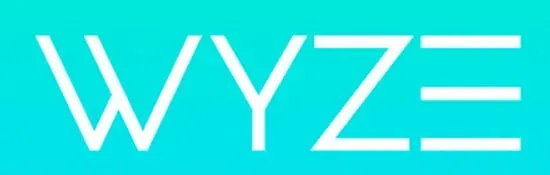
Uppdatera din telefonapp och kamera. Uppdatera kamerans firmware . Se till att kameran är uppdaterad genom att gå till avsnittet ”Uppdatera fast programvara” på sidan ”Enhetsdetaljer”. Uppdatera Wyze kameraappen på din smartphone samtidigt. Kontrollera nu om problemet med ”Wyze-felkod 90” är löst eller inte.
8. Kontrollera portanslutningen
Använd USB-kabeln som medföljer kameran. Kontrollera baksidan av kameran för att se till att kabeln är ordentligt ansluten.

Kabeln kan ibland lossna eller vara delvis insatt. Inspektera USB-kabeln enligt bilden nedan. Kontrollera nu om problemet med ”Wyze-felkod 90” är löst eller inte.
9. Flash-firmware
Roten till problemet är Wyze firmware, som ofta släpps utan omfattande tester och innehåller buggar eller andra inkompatibiliteter som skadar kameran.
Det är planerat att installera en äldre firmwareversion på microSD-kortet på Wyze-kameran. Därför, om kameran inte fungerar, kan den formateras (omflashas) med en tidigare version av den fungerande firmware.
- Använd Wyze-appen för att formatera ditt SD-kort. Denna process kommer inte att fungera om SD-kortet inte är formaterat som FAT eller FAT32. Se sedan till att du förstår det.
- SD-kortet måste sättas in i din bärbara dator. Du kan behöva det om din installation inte levereras med en SD-adapter.
- Ladda ner firmwareuppdateringen för din Wyze-kamera. Här hittar du alla alternativ. Navigera till önskad produkt.
- Efter det bör du byta namn på de nedladdade filerna till ”demo.bin”. Processen kommer att misslyckas om något annat namn används.
- Demo.bin-filen till SD-kortet genom att kopiera och klistra in (som redan är ansluten till din bärbara dator).
- Sätt i ett microSD-kort i kortplatsen medan kameran är avstängd.
- Starta Wyze-kameran.
- Släpp återställningsknappen när ditt huvud säger ”Läs för att ansluta”, tryck sedan och håll in återställningsknappen på kameran.
- LED-lampan på kameran ska börja blinka gult.
- Installera om Wyze-appen och lägg till kameran.
- Kontrollera nu om problemet med ”Wyze-felkod 90” är löst eller inte.
10. Fabriksåterställning Wyze-kamera
Eventuella problem som borde ha orsakat fel 90 popup-fönster kommer att åtgärdas genom att återställa din Wyze-kamera till fabriksinställningarna. Det kommer också att återställa din kamera till fabriksinställningarna.
- Ta bort microSD-kortet från din Wyze-kamera.
- Anslut kameran till ett eluttag.
- Tryck och håll ned knappen på undersidan av kameran i 10-20 sekunder medan den är på.
- Låt kameran göra sin magi i en minut. I vissa fall kan detta ta upp till fem minuter.
- Wyze-kameran blinkar med röda lampor för att låta dig veta att den är redo att konfigureras om efter en återställning.
- Kontrollera nu om problemet med ”Wyze-felkod 90” är löst eller inte.
Följ stegen nedan för att återställa din Wyze Video Doorbell och Video Doorbell Pro till fabriksinställningarna.
- Ta bort microSD-kortet från din Wyze-kamera.
- Se till att din Wyze-kamera är påslagen.
- Tryck bara på dörrklockans återställningsknapp på baksidan.
- Kontrollera nu om problemet med ”Wyze-felkod 90” är löst eller inte.
11. Ta bort SD-kortet från kameran

Wyze felkod 90 uppstår ofta på grund av ett problematiskt MicroSD-kort. Antingen är anslutningen inte slutförd eller så är kortet felaktigt installerat. Se till att microSD-kortet är helt isatt innan du sätter i det igen.
- Kontrollera om problemet är löst genom att starta om kameran. Investera också i ett bra SD-kort, inte ett billigt.
- Kontrollera om SD-kortet är kompatibelt. SD-kort: microSD, microSDXC, microSDHC, microSDUC.
- Kortets förmåga att överföra data skiljer snabbt åt microSD och SDXC (och SDHC-kort!).
- Kontrollera nu om problemet med ”Wyze-felkod 90” är löst eller inte.
12. Kontakta Wyze Support
Kontakta helt enkelt Wyze Cam -teamet via deras webbplats om du har provat alla tidigare lösningar och fortfarande inte kan lösa problemet med felkod 90. De kommer då att erbjuda det stöd du behöver.
En anställd kommer att svara på din supportförfrågan så snart som möjligt. När någon har tilldelats ärendet kan du få den hjälp du behöver för att lösa felkod 90 och få din kamera online igen.
Slutsats
Din Wyze-kamera kan inte kommunicera med Wyze-servrar på grund av Wyze-felkod 90 som är en Wyze-kamerafelkod. Dina bilder från just den Wyze-kameran kommer inte att vara tillgängliga för dig. Detta kan också orsaka problem med inspelning av Wyze Cam-händelser. Följ alla korrigeringar ovan för att lösa detta Wyze Error Code 90-problem.
FAQ
Varför är kamerans felkod 90?
Ett problem med telefonens internetanslutning hindrar kameran från att ansluta till tjänsten, vilket resulterar i felkod 90. Försök att ansluta kameran till telefonens Wi-Fi-nätverk.
Hur får jag tillbaka min Wyze-kamera online?
Spara inställningarna för din router eller modem och logga ut. Starta om modemet (koppla ur det och koppla sedan in det igen). Se till att den är helt ansluten och stabiliserad. Konfigurera om varje Wyze-kamera genom att välja + plus-ikonen i Wyze-appen och sedan välja Lägg till enhet > Camera.is.
Hur fixar jag felkod 90 på Wyze?
Din kamera är offline om du får Wyze felkod 90. Testa att starta om kameran först för att se om det löser problemet. Ta bort kontakten, vänta 15 sekunder och anslut sedan kameran igen så att den initieras. Om det inte fungerar, är det troligt att kamerans SD-kort måste blinka med den nya firmware.
Varför är min Wyze-enhet inaktiverad?
Om kontaktsensorer eller rörelsesensorer är anslutna till bryggan som är ansluten till din kamera och den stängs av kan de också stängas av. Du måste starta om kameran för att fixa detta. Koppla bort kamerans nätsladd från uttaget. För att göra detta kan du använda vardera sidan av kameran på väggen.



Lämna ett svar